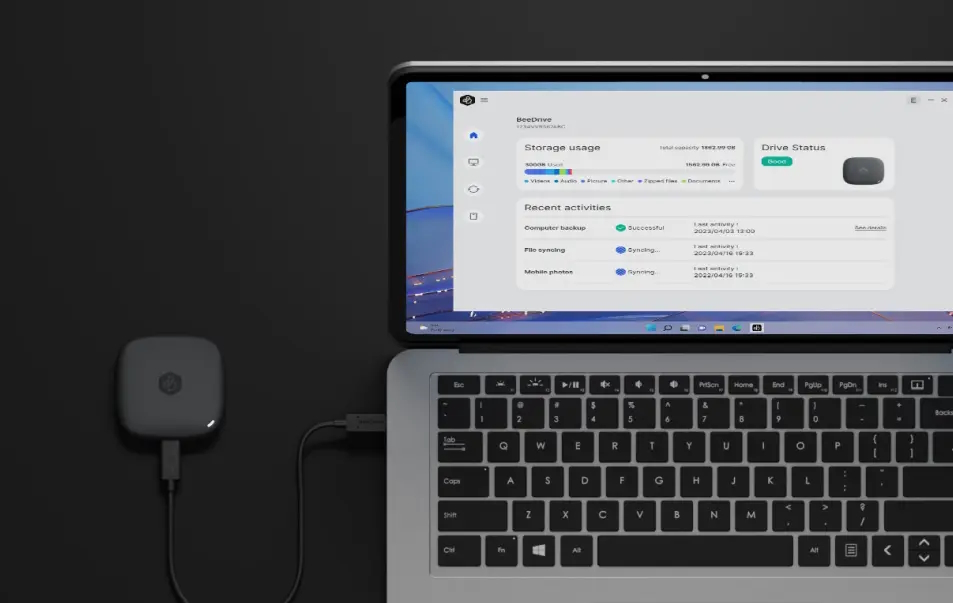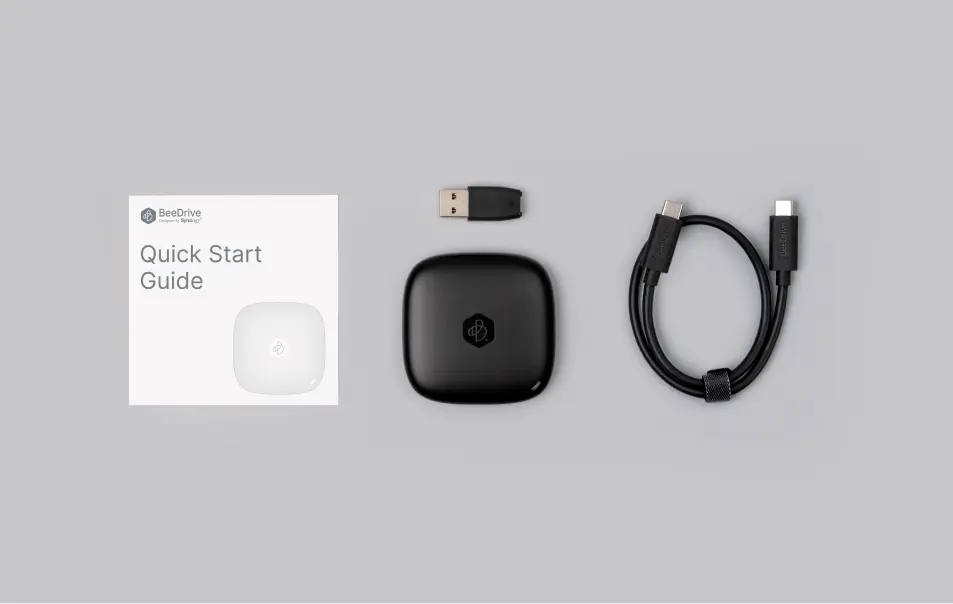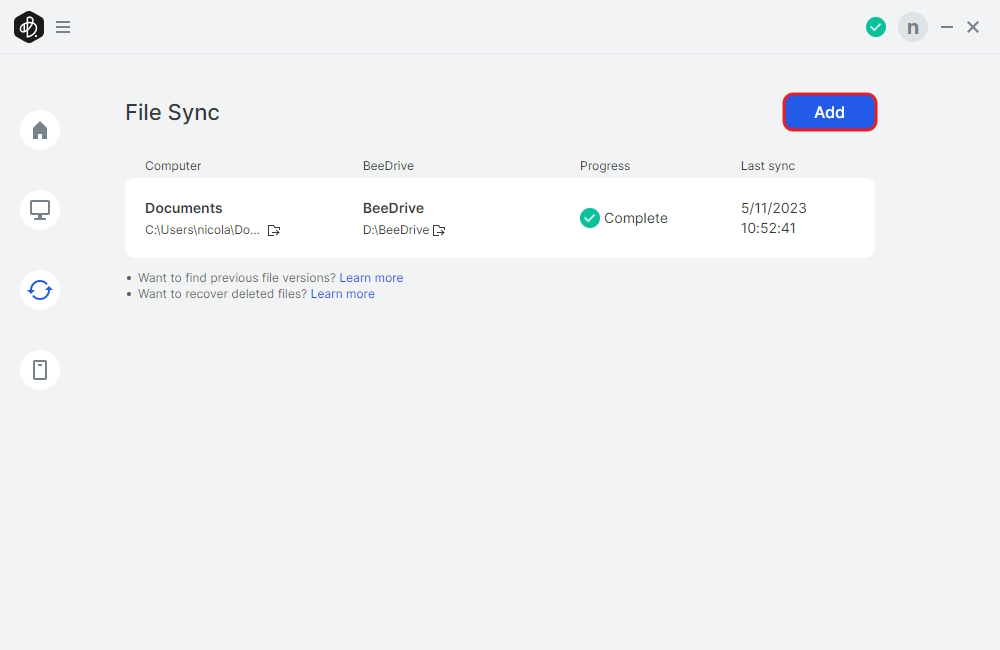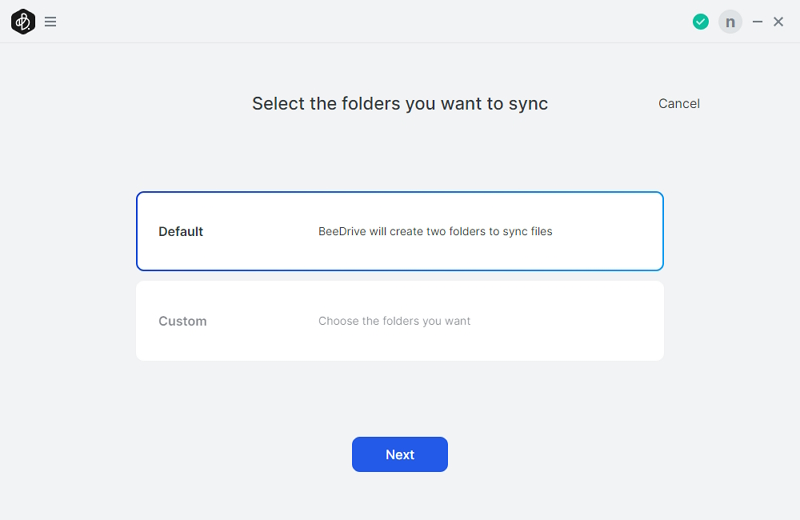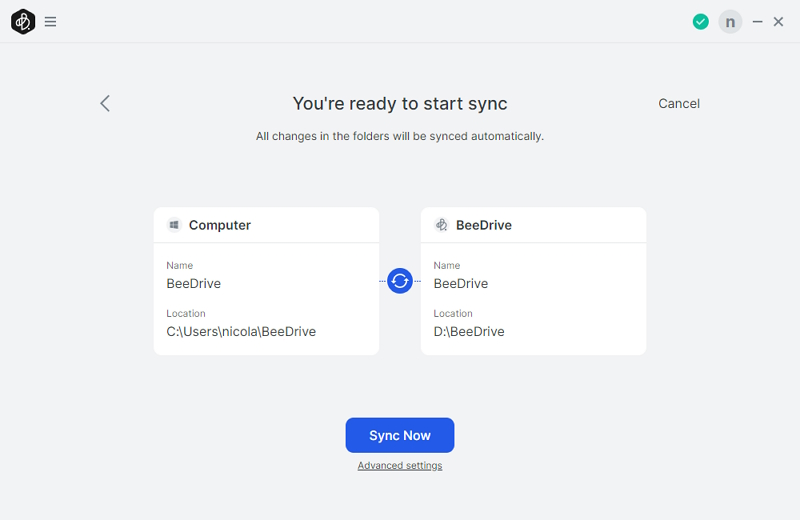BeeDrive de Synology : le hub de sauvegarde personnel compact et polyvalent 💻📱⭐
Vous cherchez un moyen simple, pratique et sécurisé de sauvegarder les données de votre ordinateur et votre smartphone ? Découvrez le BeeDrive de Synology, le disque de stockage externe compact qui révolutionne la façon dont vous sauvegardez et synchronisez vos données au quotidien.
Avec le BeeDrive, dites adieu aux soucis liés au stockage cloud payant et à la complexité des solutions de sauvegarde traditionnelles. Grâce à son design portable et à son application intuitive, vous pouvez :
 Sauvegarder en temps réel des dossiers importants depuis vos ordinateurs
Sauvegarder en temps réel des dossiers importants depuis vos ordinateurs Synchroniser automatiquement vos fichiers entre différents appareils
Synchroniser automatiquement vos fichiers entre différents appareils Effectuer des sauvegardes sans fil de vos photos et vidéos depuis votre smartphone
Effectuer des sauvegardes sans fil de vos photos et vidéos depuis votre smartphone Transférer instantanément du contenu de votre mobile vers votre ordinateur
Transférer instantanément du contenu de votre mobile vers votre ordinateur
Que vous soyez un particulier soucieux de préserver vos souvenirs familiaux ou un professionnel à la recherche d’une solution de stockage fiable, le BeeDrive est sans doute la réponse à vos besoins.
Toutes vos données sont stockées localement sur le disque, garantissant une confidentialité totale sans accès tiers indésirable. Avec ses performances rapides, sa mobilité et son absence de frais récurrents, le BeeDrive de Synology est l’allié idéal pour une expérience de sauvegarde simplifiée au quotidien.
Comment fonctionne le BeeDrive : plus qu’un simple disque dur externe
Au premier abord, le BeeDrive de Synology peut ressembler à un disque dur externe classique que l’on branche sur un ordinateur. Cependant, c’est bien plus que cela ! Le véritable atout du BeeDrive réside dans son application logicielle dédiée qui offre des fonctionnalités avancées de sauvegarde, de synchronisation et de transfert de fichiers entre différents appareils.
Contrairement à un simple disque USB où vous devez manuellement copier/coller ou glisser/déposer vos fichiers, le BeeDrive automatise et simplifie grandement ces tâches grâce à son écosystème logiciel intuitif.
Synchronisation transparente en arrière-plan
Lors de la première utilisation, vous installez l’application BeeDrive Desktop sur votre ordinateur. Celle-ci vous permet de sélectionner les dossiers spécifiques (documents, photos, vidéos, etc.) que vous souhaitez sauvegarder et synchroniser sur le BeeDrive.
Dès que vous branchez le BeeDrive à votre ordinateur, l’application se connecte automatiquement au disque et commence à sauvegarder en temps réel les dossiers sélectionnés. Mieux encore, elle conserve jusqu’à 5 versions précédentes de vos fichiers, vous protégeant ainsi des écrasements accidentels.
Vous pouvez répéter ce processus sur d’autres ordinateurs. Le BeeDrive synchronisera alors automatiquement les dernières modifications de vos fichiers, vous permettant d’accéder à vos données à jour où que vous soyez.
Sauvegardes sans fil depuis votre smartphone
Grâce à l’application mobile BeeDrive, vous pouvez également sauvegarder sans fil les photos, vidéos et autres fichiers de votre smartphone ou tablette (iOS/Android) vers le BeeDrive, via une connexion Wi-Fi ou données mobiles.
Vous n’avez plus besoin de passer par des câbles ou des services cloud tiers. Vos précieux souvenirs sont sauvegardés directement et en toute sécurité sur votre BeeDrive personnel.
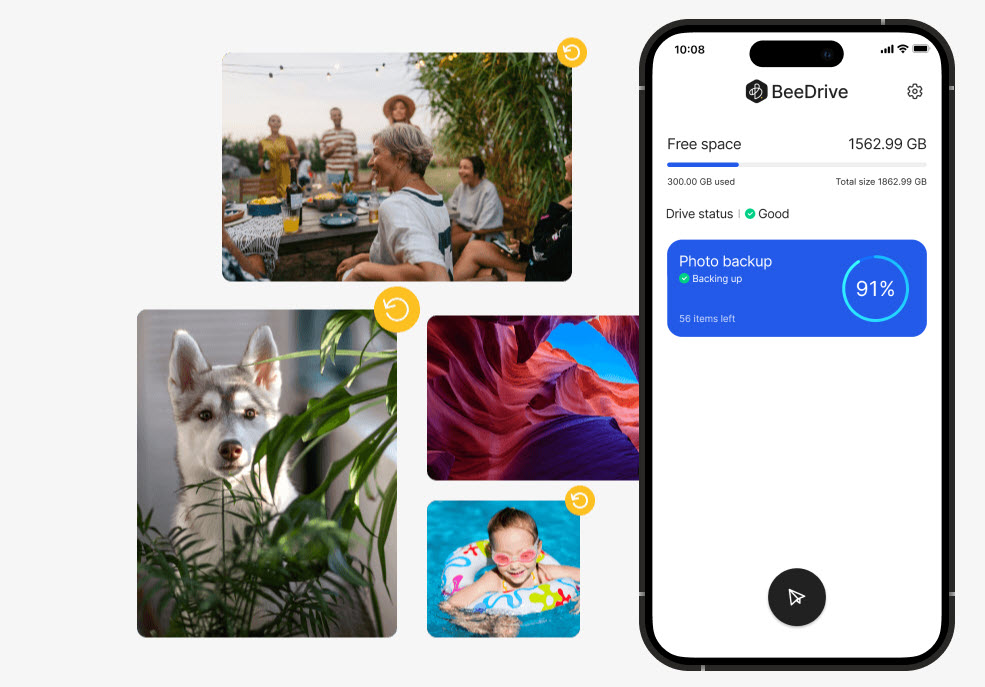
Transferts instantanés avec BeeDrop
La fonction BeeDrop permet quant à elle de transférer quasi instantanément des fichiers de votre mobile vers votre ordinateur, en passant par le BeeDrive comme relai local. Un véritable “AirDrop” maison pour pousser rapidement du contenu sans passer par le cloud.
Que ce soit pour sauvegarder, synchroniser ou transférer vos données importantes, le BeeDrive associé à ses applications dédiées vous offre une solution tout-en-un, transparente et automatisée. Bien plus qu’un simple disque dur !
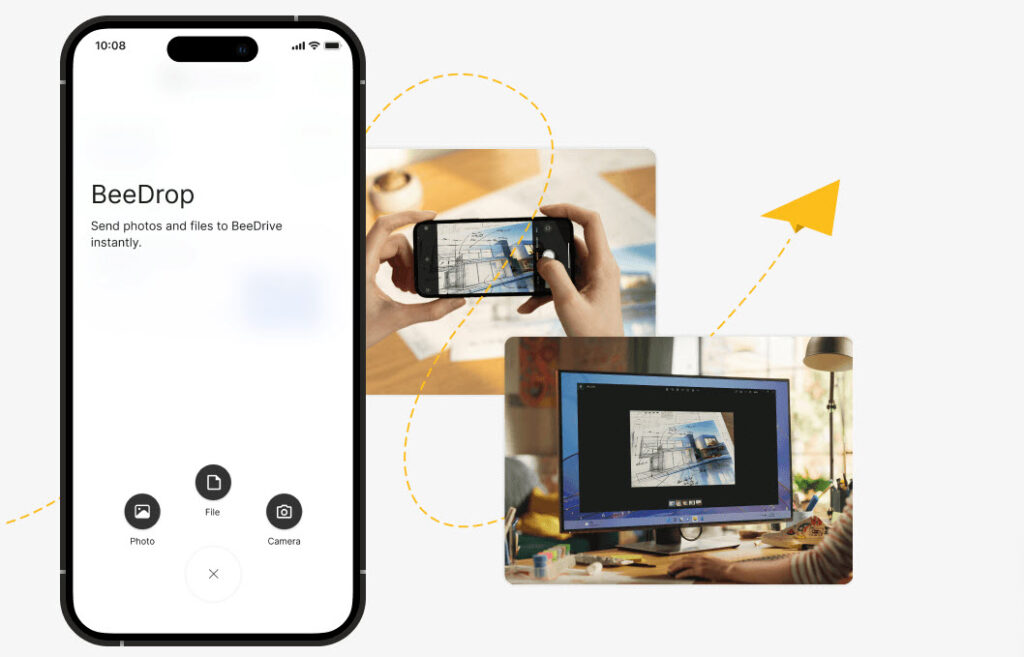
Spécifications techniques détaillées
- Dimensions : 65 x 65 x 15 mm
- Poids : 43 g
- Connectivité : USB Type-C 10 Gb/s
- Capacités de stockage : 1 To, 2 To ou 4 To (SSD)
- Résistance aux chutes : jusqu’à 2 mètres de hauteur (sur sol en béton recouvert de moquette)
- Compatibilité : Windows, MacOs, Linux, Android, iOS
- Fonctionnalités clés :
- Sauvegarde automatique de dossiers depuis un ordinateur
- Synchronisation bidirectionnelle de fichiers entre ordinateurs
- Sauvegarde sans fil de photos et vidéos depuis un appareil mobile
- Transfert rapide de fichiers depuis un appareil mobile vers un ordinateur (BeeDrop)
- Accès aux fichiers sauvegardés depuis un appareil mobile, même sans connexion au BeeDrive
Le BeeDrive est alimenté par une application dédiée qui permet de gérer facilement les sauvegardes, la synchronisation et le transfert de fichiers entre différents appareils. 

Où acheter le BeeDrive ?
Le BeeDrive de Synology a énormément de succès et les stocks disponibles sont régulièrement épuisés.
Le moyen le plus direct d’acquérir un BeeDrive est de passer commande sur la boutique en ligne officielle de Synology à l’adresse https://bee.synology.com/fr-fr/BeeDrive. Vous y trouverez les différents modèles proposés avec leurs capacités de stockage respectives :
- BeeDrive 1 To : 151,14 €
- BeeDrive 2 To : 251,94 €
- BeeDrive 4 To : 359,94 €
Les commandes sur le site Synology bénéficient de la livraison gratuite pour les achats supérieurs à 200 €.
Mais vous pouvez bien sûr acheter le BeeDrive sur des plateformes populaires comme Amazon, Fnac, LDLC et Boulanger, n’hésitez pas à comparer les offres pour dénicher le meilleur prix.
Fonctionnement dans la pratique
Sauvegarder des fichiers de plusieurs ordinateurs sur le BeeDrive
- Installez l’application BeeDrive Desktop sur chaque ordinateur que vous souhaitez sauvegarder.
- Dans l’application, sélectionnez les dossiers spécifiques que vous voulez sauvegarder sur le BeeDrive (documents, photos, vidéos, etc.).
- Branchez le BeeDrive à l’un des ordinateurs via le câble USB.
- L’application détectera automatiquement le BeeDrive et commencera à sauvegarder les dossiers sélectionnés en temps réel. Jusqu’à 5 versions précédentes des fichiers seront conservées.
- Vous pouvez répéter cette opération sur d’autres ordinateurs en branchant simplement le BeeDrive. Il synchronisera automatiquement les dernières modifications des fichiers sauvegardés.
Ainsi, vous disposez d’une sauvegarde centralisée et à jour de vos fichiers importants provenant de plusieurs ordinateurs sur un seul BeeDrive portable.
Sauvegarder les photos de son mobile sur le BeeDrive
- Installez l’application mobile BeeDrive sur votre smartphone ou tablette.
- Connectez votre appareil mobile au même réseau Wi-Fi que l’ordinateur auquel le BeeDrive est branché.
- Dans l’application mobile, sélectionnez les albums photos ou vidéos que vous souhaitez sauvegarder.
- Lancez la sauvegarde sans fil vers le BeeDrive. Vous pouvez même effectuer des sauvegardes à distance lorsque votre ordinateur n’est pas en veille.
- Une fois la sauvegarde terminée, vos photos et vidéos seront disponibles sur le BeeDrive, que vous pourrez ensuite brancher sur d’autres ordinateurs pour y accéder.
Le BeeDrive vous permet donc de centraliser facilement les sauvegardes de vos appareils mobiles et ordinateurs en un seul endroit, sans avoir à passer par des services de stockage cloud payants. Tout est stocké localement sur votre BeeDrive portable et sécurisé. 
Fonctionnement de la fonction BeeDrop pour les smartphone?
La fonction BeeDrop sur le BeeDrive de Synology permet de transférer rapidement et facilement des fichiers de votre smartphone ou tablette (iOS ou Android) vers votre ordinateur, en passant par une connexion sans fil. Voici comment cela fonctionne :
- Installez l’application BeeDrive sur votre ordinateur et votre appareil mobile.
- Connectez votre smartphone/tablette au même réseau Wi-Fi que l’ordinateur auquel le BeeDrive est branché.
- Dans l’application mobile BeeDrive, sélectionnez les fichiers (photos, vidéos, documents, etc.) que vous souhaitez transférer.
- Utilisez la fonction BeeDrop pour envoyer ces fichiers sans fil vers le BeeDrive connecté à votre ordinateur.
- Les fichiers transférés depuis votre appareil mobile seront immédiatement disponibles dans l’Explorateur de fichiers Windows ou le Finder macOS, sans avoir à les charger ou télécharger depuis un service cloud.
BeeDrop fonctionne donc comme un “AirDrop” maison, vous permettant de pousser instantanément du contenu de votre mobile vers votre ordinateur, en passant par le BeeDrive comme relai local. Cela évite d’avoir à passer par des services de stockage tiers pour transférer des fichiers. 
De plus, BeeDrop peut sauvegarder jusqu’à 5 appareils mobiles différents via le Wi-Fi vers le même BeeDrive. Très pratique lorsque vous avez besoin de transférer rapidement des photos ou vidéos prises sur le terrain avec votre smartphone.
FAQ
BeeDrive fonctionnera-t-il avec mon ordinateur, mon téléphone ou ma tablette ?
BeeDrive nécessite un ordinateur doté de l’un des systèmes d’exploitation suivants :
- Windows 10, 64 bits (1809 ou version ultérieure)
- Windows 11
- MacOs 12 et version ultérieure
Pour la sauvegarde de photos sur mobile et tablette et BeeDrop, BeeDrive nécessite :
- iOS 15 ou version ultérieure
- Android 10 ou version ultérieure
Puis-je sauvegarder plusieurs téléphones ou tablettes sur BeeDrive ?
Oui, vous pouvez sauvegarder cinq appareils mobiles simultanément. 

Puis-je sauvegarder plusieurs ordinateurs sur BeeDrive ?
Oui, vous pouvez sauvegarder plusieurs ordinateurs sur BeeDrive  . Pour sauvegarder un ordinateur, vous devez le connecter à BeeDrive à l’aide d’un câble USB
. Pour sauvegarder un ordinateur, vous devez le connecter à BeeDrive à l’aide d’un câble USB  . Si vous souhaitez sauvegarder un autre ordinateur, vous devez débrancher BeeDrive du premier
. Si vous souhaitez sauvegarder un autre ordinateur, vous devez débrancher BeeDrive du premier  et le brancher au second
et le brancher au second  .
.
Ne vous inquiétez pas si vous avez apporté des modifications à vos fichiers alors que BeeDrive n’était pas connecté  ; ces modifications seront automatiquement sauvegardées la prochaine fois que vous le brancherez
; ces modifications seront automatiquement sauvegardées la prochaine fois que vous le brancherez  .
.
Ai-je besoin d’une connexion Internet pour sauvegarder mon ordinateur ou mon périphérique mobile sur BeeDrive ?
Oui, une connexion Internet est nécessaire pour l’installation et la configuration initiales. Ensuite, cela dépend du type de sauvegarde que vous effectuez.
- Pour sauvegarder un ordinateur et synchroniser des fichiers, vous n’avez pas besoin d’une connexion Internet.
- Pour sauvegarder des photos et BeeDrop, vous aurez besoin d’une connexion Internet sur votre ordinateur et votre périphérique mobile.
Lorsque votre ordinateur et votre périphérique mobile se trouvent sur le même réseau local, l’application mobile se connecte directement à BeeDrive afin d’accélérer la vitesse de sauvegarde. Si aucune connexion locale n’est disponible, l’application bascule directement sur Internet comme option de secours.
Puis-je sauvegarder mes photos à l’aide de mes données cellulaires ?
Oui, bien qu’une sauvegarde effectuée via le Wi-Fi soit généralement plus rapide  , car elle n’est pas limitée par le débit Internet de votre téléphone et de votre ordinateur
, car elle n’est pas limitée par le débit Internet de votre téléphone et de votre ordinateur 
 .
.
N’oubliez pas que si vous avez l’intention d’effectuer une sauvegarde à distance  , vous devez vous assurer que l’ordinateur est connecté à BeeDrive, qu’il exécute le logiciel de bureau BeeDrive et qu’il n’est pas en mode veille
, vous devez vous assurer que l’ordinateur est connecté à BeeDrive, qu’il exécute le logiciel de bureau BeeDrive et qu’il n’est pas en mode veille 
 .
.
Puis-je afficher les photos ou fichiers sauvegardés sur BeeDrive sans logiciel supplémentaire ?
Oui, vous pouvez brancher BeeDrive à n’importe quel ordinateur et ouvrir les fichiers à l’aide du navigateur de fichiers par défaut de l’ordinateur (par exemple, l’Explorateur de fichiers Windows ou macOS Finder)  . Cela est possible même si vous avez besoin d’accéder aux fichiers de sauvegarde en question sur les ordinateurs d’autres personnes sur lesquels le logiciel BeeDrive n’est pas installé
. Cela est possible même si vous avez besoin d’accéder aux fichiers de sauvegarde en question sur les ordinateurs d’autres personnes sur lesquels le logiciel BeeDrive n’est pas installé  .
.
Concernant les photos prises au format propriétaire HEIF, le logiciel BeeDrive offre la possibilité de les sauvegarder dans un format plus courant (JPEG) afin de les afficher facilement sur des périphériques autres que des périphériques Apple  .
.
BeeDrive peut-il sauvegarder mes photos iCloud ?
Oui, il suffit d’activer la fonction de sauvegarde de photos dans l’application BeeDrive pour iOS  . L’application télécharge ensuite les photos depuis iCloud sur votre iPhone ou iPad avant de les sauvegarder sur BeeDrive
. L’application télécharge ensuite les photos depuis iCloud sur votre iPhone ou iPad avant de les sauvegarder sur BeeDrive  . Assurez-vous simplement que votre téléphone dispose de suffisamment d’espace de stockage pendant le processus
. Assurez-vous simplement que votre téléphone dispose de suffisamment d’espace de stockage pendant le processus  .
.
BeeDrive ignore-t-il automatiquement les photos et fichiers déjà sauvegardés ?
Oui, BeeDrive transfère uniquement les nouvelles photos ou les nouveaux fichiers qui n’ont pas encore été sauvegardés. BeeDrive utilise également la technologie Delta Sync pour accélérer le processus de synchronisation des fichiers en sauvegardant uniquement les parties d’un fichier qui ont été modifiées plutôt que l’ensemble du fichier, afin de gagner du temps et de l’espace de stockage.
J’envisage de chiffrer mon BeeDrive à l’aide de BitLocker sous Windows. Les applications de bureau ou mobiles BeeDrive continueront elles à fonctionner après le chiffrement ?
Absolument, tant que vous déverrouillez BeeDrive via BitLocker chaque fois que vous le connectez à votre PC Windows.
Il est important de noter qu’après avoir déverrouillé BeeDrive, vous devrez peut-être ouvrir l’application de bureau BeeDrive et cliquer sur Rechercher à nouveau pour le faire démarrer. Une fois cette opération terminée, l’application de bureau effectuera des sauvegardes et une synchronisation avec les dossiers de votre ordinateur. De la même façon, l’application mobile sauvegardera vos photos ou vos fichiers BeeDrop sur BeeDrive4.
Pourquoi dois-je activer les paramètres d’extension du noyau sur mon Mac doté d’une puce Apple Silicon afin d’exécuter l’application BeeDrive pour ordinateur de bureau ?
Par défaut, les Mac dotés d’une puce Apple Silicon bloquent l’extension de noyau des applications tierces. BeeDrive exige donc que les utilisateurs activent manuellement l’extension du noyau afin de garantir son bon fonctionnement. Tout au long du processus de configuration, vous devrez régler la stratégie de sécurité du Mac sur « Sécurité réduite » et « Autoriser la gestion utilisateur des extensions du noyau des développeurs identifiés » dans les paramètres système de votre Mac.
Veuillez noter que la Stratégie de sécurité mentionnée ici ne concerne pas la protection de votre mac contre les logiciels malveillants. Cette option permet uniquement à BeeDrive d’installer l’extension de noyau requise, également approuvée par Apple. Reportez vous au guide expliquant toutes les étapes permettant de terminer la configuration.
Cet article original intitulé BeeDrive de Synology : le hub de sauvegarde personnel compact et polyvalent 💻📱⭐ a été publié la première sur SysKB.